Goo BlogのHTMLエディターが改善される !!! 2024/02/15
Windows11のパソコンでGoo Blogへログインすると、従来のHTMLエディターが使えないと、先に報告しましたが、何時の間にかMicrosoft EdgeではGoo Blogの旧HTMLエディターが使える様になっていましたぁ !!!
但し、Windows11のパソコンでGoogle ChromeからGoo Blogへログインすると、相変わらず従来のHTMLエディターは使えません。
Microsoft Edgeからは従来のHTMLエディターが使えるので、Windows10パソコンが使えなくなったのを機に、ブログ修学院の九華三昧を店仕舞いする口実が無くなっチャイましたねぇ !!! (^―^)(^m^)
…………………………………………………………………………………………………………………
Windows11のパソコンでGoo Blogへログインすると、従来のHTMLエディターが使えなくて困っています。
先日は「Microsoft EdgeではGoo BlogのHTMLエディターが使えなかった」とレポートしましたが、デスクトップPCの入替えでASUSのWindows11に慣れて来た処でGoo Blogへログインすると、ブラウザがGoogle Chromeでも、Microsoft Edgeでも、従来のHTMLエディターが使えなくなっています。 欄外には『機能充実のスマートエディタで定型文/OGPリンク/画像加工/引用を使ってみよう!!』との記載があり、「スマートエディタ」の方へ誘導しています。
「スマートエディタ」画面を見ましたが、ロートルには新しい画面が馴染めません。
◆項目が限られているので、わざわざ新旧とHTMLエディターの更新を促さなくても良いのにねぇ !!!
…………………………………………………………………………………………………………………
◆幸いWindows10のパソコンからGoo Blogへログインすると、従来のHTMLエディターが使えるので、ブログ修学院の九華三昧を細々と続けられますが、EPSON Endeavorは8年前のWindows10パソコンなので使えなくなったら、それを機にブログを止めようかと思っています !!! (^―^)(^m^)
…………………………………………………………………………………………………………………
2005年に自作した祇園祭の船鉾模型を紹介したくてOCNで始めたブログ修学院ですが、現在はgooブログで「修学院の九華三昧」として細々続けています。 gooブログでの投稿ツールはTEXTエディターとHTMLエディターがありますが、TEXTは難しいので、専らHTMLエディターで作成しています。
昨日は久し振りにニュースを見た呟きブログを1つアップしようと始めたのですが、Wordで作った文章をHTMLエディターへ貼り付ける事が出来ません。 直に終わる予定でしたが原因が分からず昼になったので中断して、鎌倉ウォッチから帰って腰を据えて取り組みましたが全く分からず仕舞い。
最近の変更点を考えた処、広告が煩くて ブラウザをGoogle ChromeからMicrosoft Edgeに変更したのを思い出しました。 案の定Google ChromeがgooブログのHTMLエディターを制御してる様で、gooブログ作成時は再びインストールしたGoogle Chromeを使う様に変更しましたぁ !!! (^―^)(^m^)

…………………………………………………………………………………………………………………
◆ブラウザのおせっかい機能には便利を通り越して 年寄りにはうんざりしています。
◆若い人はスマホでの支払いが当たり前の時代となりましたが、ロートルはスマホ決済が怖くて使えずに益々置いてけぼりになっチャイますねぇ !!! (^―^)(^m^)
…………………………………………………………………………………………………………………
BUFFALOの外付けSSDが届きましたぁ !!! ASUS ExpertCenter D500SEで使う、超小型SSD 500GB USB3.2(Gen2)と、スティック型SSD 1TB USB3.2(Gen2)です !!! (^―^)(^m^)
…………………………………………………………………………………………………………………
◆内蔵のM.2 SSD 512GBはWindows11のOS専用として、①Word・Excelのデータとブログ原稿Jpeg画像は小型SSD 500GBに、②RAWモードのデジタル画像(NEF)をスティック型SSD 1TBに、500GBは常時PCに挿して、1TB SSDは必要な時に挿入すると言う運用を考えています。
…………………………………………………………………………………………………………………
◆早速、EPSON Endeavor ProのHDDから36.7GBのデータを小型SSD 500GBにコピーしたら1回の操作で問題なく終了したので安堵しましたが、SSDの切り離しには時間が掛かり、結局PCを終了させて取り外し操作をしました。
◆問題はスティック型SSD 1TB にデジタル画像(RAW)をコピーした時に発生しました。 640GB(73,059ファイル・1,031フォルダー)を1回のコピーで操作したら、直にエラーが発生します。 1枚の画像が毀れていると言う内容です。 メッセージではファイル・ホルダー名が分からず、結局削除してやり直し、フォルダー単位でのコピー操作で当該ファイルを探し当てましたが、RAW現像ソフトで一旦開くと写真が出て、その後はコピーが出来る様になります。 暫く続くとまたエラーが発生するので、その繰り返し、フォルダーの数だけコピー操作する羽目になりましたぁ !!!
◆原因は分からず仕舞い、遅いHDDから高速回線(USB3.2)でSSDへのコピー、対象は何年も開かなかったRAW画像(大きな)、この辺りが原因かもねぇ !!! バックアップ専用ソフトだと、データの検証処理が入り、その次にコピー処理となるので画像認識出来ないエラーが無いのかも知れません !!!
…………………………………………………………………………………………………………………
◆EPSON Endeavor ProはWord・Excelに関しては馴れているので夏まで使うつもりですが、8年経ってるので何時起動しなくなるかとビクビクしています。
…………………………………………………………………………………………………………………
◆先日、ASUSサポートからメールで、お問い合わせ頂いたASUS ExpertCenter D5 SFF D500SEのUser’s Manual for Japanese Editionがダウンロードサイトに用意出来ましたと案内されましたぁ !!!
1月も経って忘れてしまったのかと諦めていたので嬉しかったですねぇ !!!
…………………………………………………………………………………………………………………
次のデスクトップは軽くて頑丈な米軍規格のASUS ExpertCenterが良いかなぁと考えていた処、Intelの13世代i7-13700搭載ASUS ExpertCenterが発売、直販限定で大幅な値引きの文字に踊らされ、喰いつきの早かった事、ExpertCenter D5 SFF D500SEが届いて1週間経ち、8割方使える状態になりましたが、失敗だったぁと反省の呟きが出ています !!! (^―^)(^m^)
…………………………………………………………………………………………………………………
◆夏にIntelコア14世代が発売になったので、ExpertCenterも近々13世代に切り替わるだろうと待ち望んでいたもんですから、限定販売・大幅値引きの売り言葉に冷静さを失いましたぁ !!!
◆狙い目はGeForce RTX™ 3060が付いたExpertCenter D7 Mini Tower D700MD(¥254,800)だったのですが、現行の12世代機種は2023年4月7日の発売、13世代は来春だろうし、値引きは無いと焦って買っチャッた訳です、高い機種でなくて良かったと負け惜しみしていまぁ~す !!! (^―^)(^m^)
…………………………………………………………………………………………………………………
◆買ってから気が付いたのは、DIMMスロット×2(空き×1)しか無かった事、ASUSに問い合わせた処「メモリの増設は付属と同じ(DDR4-3200)の製品を利用下さい。尚、弊社はメモリー増設など推奨しておりません。自身で改造された場合は、故障の際、保証対象外となる場合があります。」とつれない返事。
◆マザーボードはDIMMスロット×4だと、ばかり思っていたのでショックでした。
空きドライブベイ(3.5×1・2.5×1)にSSDとHDDを増設する事も諦めました。
…………………………………………………………………………………………………………………
◆ASUS日本の販売方針だと思いますが、米軍規格と唄いながらExpertCenterはオフィス仕様に徹して、Webとメール、Word・Excelが故障無く5,6年使えれば良く、ユーザーがケースの蓋を開ける事は望まない様です。 ケースに封印のシールまで貼って、やり過ぎでは !!! 取扱マニュアルは同梱されて無いので、カバーの開け方は分かりませんが、探したらYou Tubeに掲載されてたので笑っチャイますねぇ !!! (^―^)(^m^)
◆ASUSのHPには各国語のマニュアル ダウンロードサイトがありましたが、日本語だけはありませんでした。
英文マニュアルをダウンロードしたのですが、pdfファイルにセキュリティが掛かっており、Acrobat8では開けられず、Acrobat Readerで開けましたが、印刷・コピーは不可になっています。 処が、探して見るもんです、pdfの萬屋サイトがありました。 問題のpdfファイルをドロップすると、数秒でセキュリティを解除しチャウんだから嬉しくなっチャイます !!! (^―^)(^m^)
pdfファイルをテキストに変換し、英文をWordで翻訳すれば、和文取説の出来上がりぃ~ !!!
でもメモリーの増設は諦めて、お小遣いが溜まったら好き勝手にいじれるPCを買うかもねぇ !!!
お前は幾つ迄生きるんだぁの声が聞こえて来ます !!! (^―^)(^m^)
…………………………………………………………………………………………………………………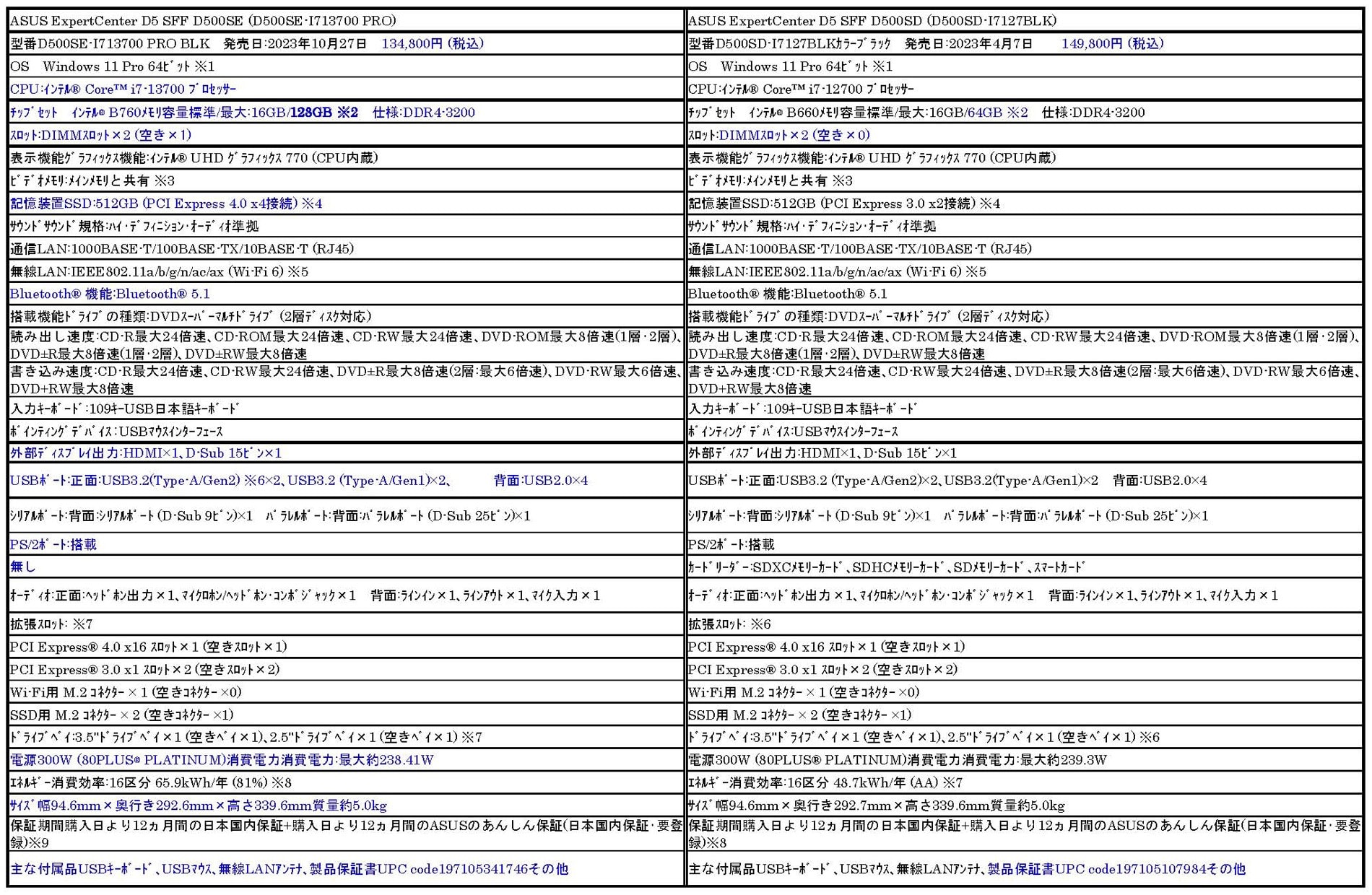

…………………………………………………………………………………………………………………









